วิธีสร้างวิดีโอบน Google Drive และแปลงลิงก์เป็นรหัส QR
หากคุณเป็นผู้ใช้งาน Google Drive เป็นประจำ คุณน่าจะคุ้นเคยกับข้อดีหลายประการของมัน ตั้งแต่การสร้าง แก้ไข และแบ่งปันเอกสาร ตาราง และการนำเสนอ ไปจนถึงการจัดเก็บไฟล์ประเภทต่างๆ แพลตฟอร์มนี้มียูทิลิตี้มากมาย
เนื้อหาวิดีโอเป็นตัวอย่างที่ดี ผู้ใช้แต่ละคนสามารถสร้างวิดีโอบน Google Drive อัปโหลดไปยังบริการ จากนั้นรับลิงก์ไปยังวิดีโอ จากนั้น เมื่อใช้เครื่องสร้าง QR เพื่อแปลง URL ให้เป็นโค้ด QR เพื่อแชร์วิดีโอกับผู้อื่น เรียนรู้วิธีสร้างโค้ด QR สำหรับวิดีโอ Google Drive
ประโยชน์ของการใช้เนื้อหาวิดีโอบน Google Drive
การอัปโหลดวิดีโอไปยังบริการช่วยให้มั่นใจได้ถึงการจัดเก็บที่ปลอดภัยและการเข้าถึงได้จากอุปกรณ์และทุกที่ ต่อไปนี้คือสิ่งที่คุณสามารถทำได้กับเนื้อหาวิดีโอบน Google ไดรฟ์:
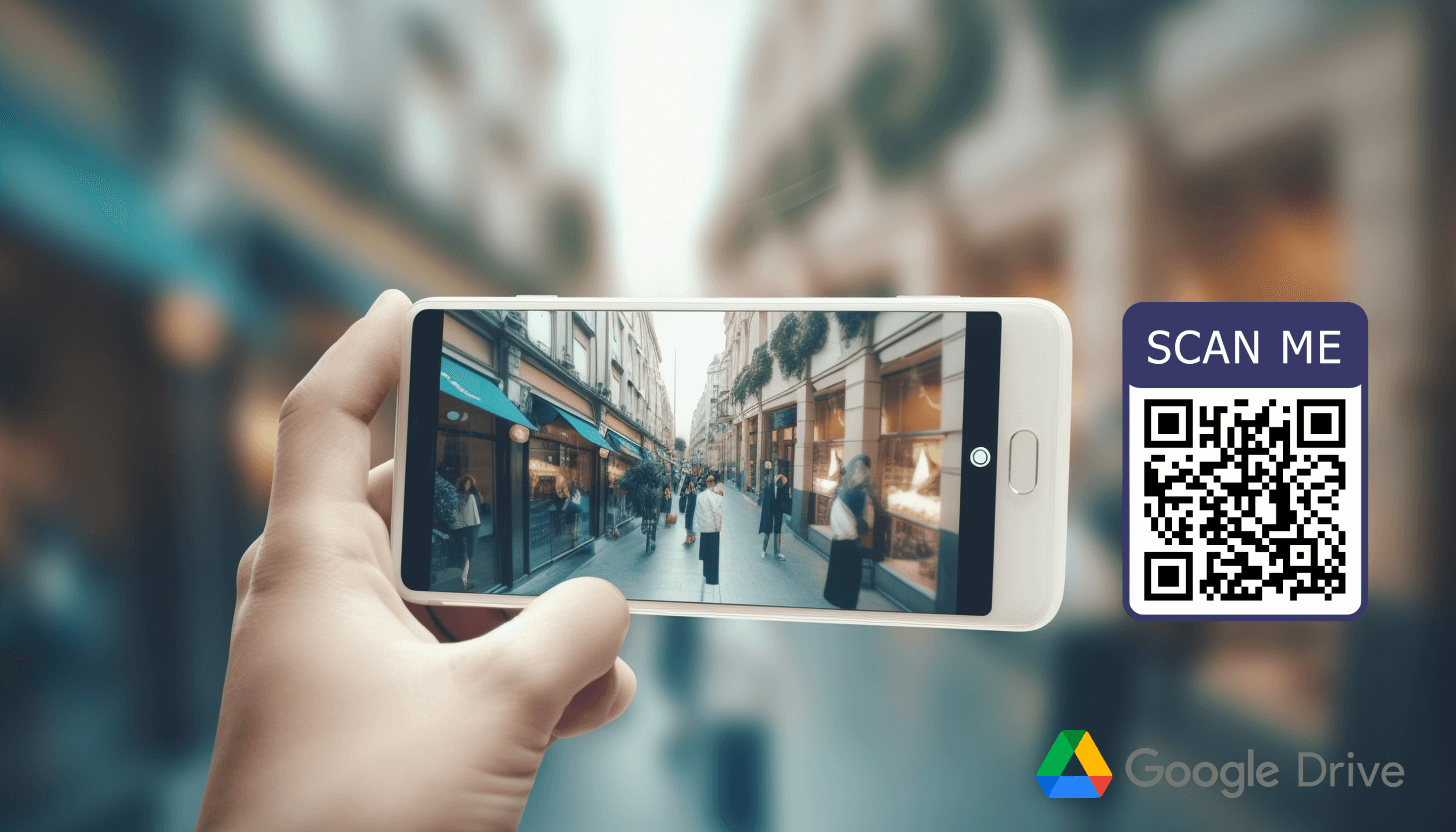
– ดูหรือเปิดไฟล์วิดีโอโดยใช้แอปพลิเคชันอื่น
– จัดการแทร็กคำบรรยาย (เพิ่มใหม่หรือสร้างแทร็กอัตโนมัติ)
– ดาวน์โหลด ย้าย เปลี่ยนชื่อหรือลบวิดีโอ
– เพิ่มความคิดเห็นลงในไฟล์วิดีโอ และเพิ่มลงในรายการโปรด
– ให้ผู้ใช้รายอื่นสามารถเข้าถึงวิดีโอได้ ทำให้พวกเขาสามารถดาวน์โหลดได้ตามต้องการ
– ดูข้อมูลทั่วไปเกี่ยวกับวิดีโอ เพิ่มคำอธิบาย และจัดการการตั้งค่าการเข้าถึง
สำคัญ! หากคุณต้องการตัดต่อวิดีโอ คุณจะต้องใช้โปรแกรมของบุคคลที่สาม เช่น WeVideo, FlexClip หรือโปรแกรมอื่น Google ไดรฟ์ไม่มีเครื่องมือพิเศษสำหรับการตัดวิดีโอ การใช้เอฟเฟกต์ ฯลฯ ดังนั้น เนื้อหาวิดีโอจึงสามารถดูและแชร์ผ่านลิงก์เท่านั้น
5 ขั้นตอนในการอัปโหลดวิดีโอไปยัง Google Drive
ขั้นตอนกลางขั้นตอนหนึ่งจะแยกคุณออกจากการสร้างโค้ด QR ของวิดีโอ นั่นคือการอัปโหลดวิดีโอของคุณไปยัง Google Drive หากต้องการเพิ่มไฟล์วิดีโอลงในที่เก็บข้อมูล ให้ทำตามขั้นตอนเหล่านี้:
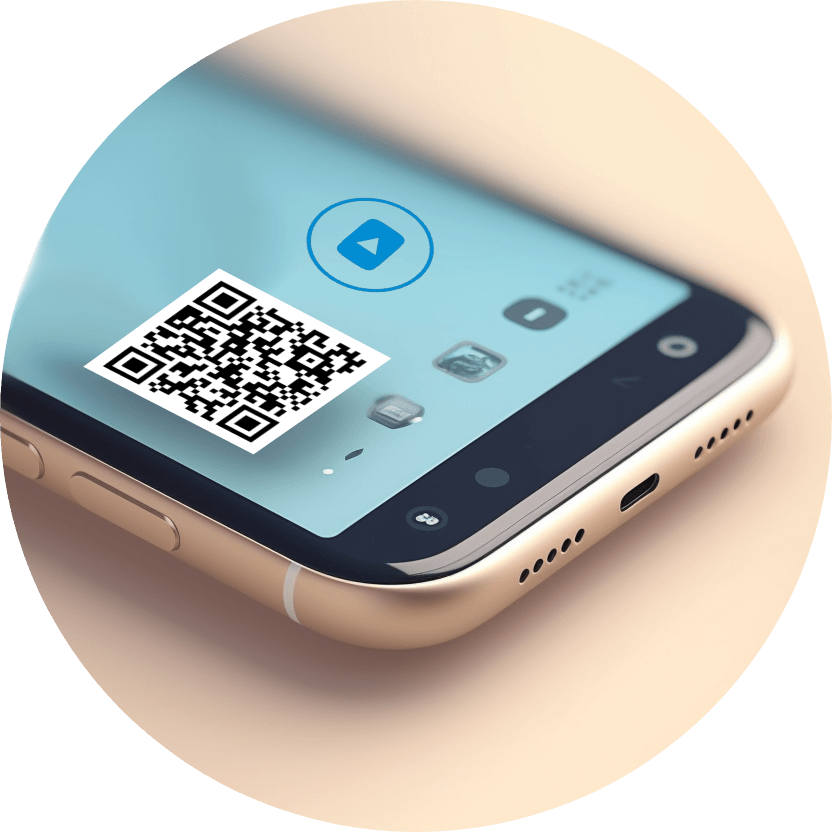
1. เปิด Google ไดรฟ์ ไปที่เว็บไซต์ Google Drive (https://drive.google.com) หรือเปิดแอปพลิเคชันบนอุปกรณ์มือถือของคุณ อย่าลืมลงชื่อเข้าใช้บัญชี Google ของคุณโดยใช้ Gmail ของคุณ
2. คลิกปุ่ม '+ สร้าง' สำหรับผู้ใช้แอป จะอยู่ที่มุมขวาล่าง และในเวอร์ชันเว็บจะอยู่ที่มุมซ้ายบนของหน้า
3. เลือก 'อัปโหลดไฟล์' หน้าต่างป๊อปอัปจะปรากฏขึ้นเพื่อแสดงที่เก็บข้อมูลของอุปกรณ์ของคุณ นำทางไปยังไฟล์วิดีโอที่คุณต้องการ คลิกที่มันแล้วคลิกที่ปุ่ม 'เปิด'
4. รอให้การดาวน์โหลดเสร็จสิ้น ขึ้นอยู่กับขนาดวิดีโอและความเร็วอินเทอร์เน็ตของคุณ กระบวนการอาจใช้เวลาหลายนาที ตรวจสอบตัวบ่งชี้สถานะที่มุมขวาล่างของหน้าจอจนกระทั่งเครื่องหมายถูกสีเขียวปรากฏขึ้น
5. เริ่มทำงานกับวิดีโอ เมื่อดาวน์โหลดแล้ว คุณสามารถจัดเรียงได้ตามดุลยพินิจของคุณ เปลี่ยนชื่อ เพิ่มคำอธิบาย สร้างคำบรรยาย ฯลฯ
เมื่ออัปโหลดวิดีโอของคุณสำเร็จแล้ว ก็ถึงเวลาสร้างโค้ด QR สำหรับวิดีโอ อย่าลืมตรวจสอบการตั้งค่าการเข้าถึงเนื้อหาของคุณ: เปิดไฟล์ใน Google ไดรฟ์ คลิกที่ปุ่ม "แชร์" และเลือกตัวเลือกที่เหมาะสม
วิธีเพิ่มลิงก์ Google Drive ลงในโค้ด QR และสร้างโค้ด QR ของวิดีโอ
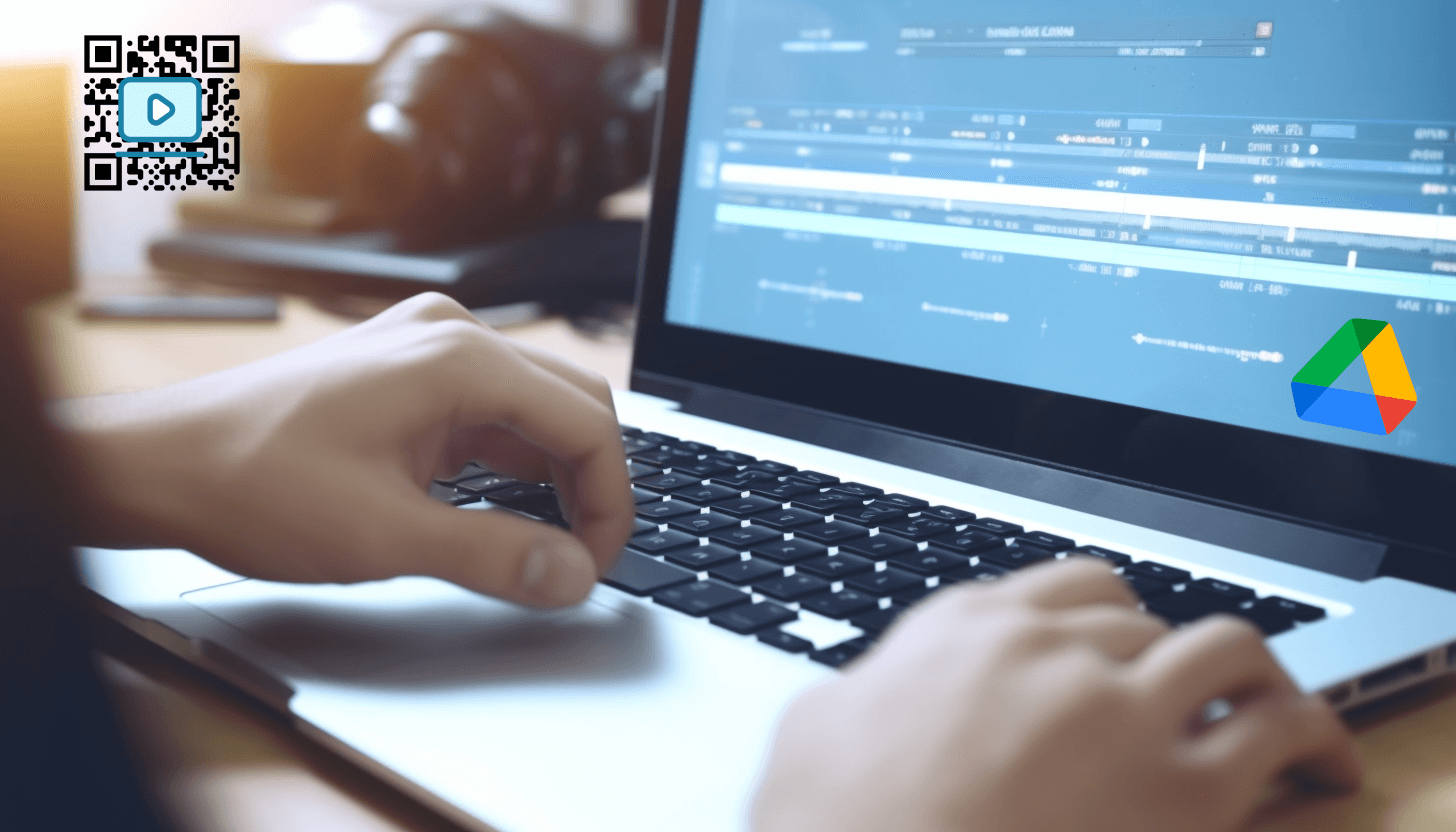
หลังจากอัปโหลดไฟล์วิดีโอไปยัง Google Drive แล้ว ไฟล์จะได้รับที่อยู่เว็บที่ไม่ซ้ำกันโดยอัตโนมัติ หากต้องการแชร์วิดีโอ คุณต้องเพิ่มลิงก์นี้ลงในโค้ด QR ในการดำเนินการนี้ ให้ใช้โปรแกรมสร้างโค้ด QR ของวิดีโอของเรา
ดังนั้นให้เปิดบริการ GET-QR และเลือกประเภทรหัส 'Google Drive' จากนั้น วาง URL ของวิดีโอที่คุณคัดลอกไว้ล่วงหน้าลงในช่องที่เหมาะสมแล้วคลิกปุ่ม "สร้าง" ในขั้นตอนนี้ คุณสามารถเปลี่ยนเนื้อหาและการออกแบบ หรือดาวน์โหลดโค้ด QR สำหรับวิดีโอได้ทันที
เมื่อเสร็จแล้ว คุณสามารถพิมพ์รหัส QR ของวิดีโอหรือแชร์ทางออนไลน์ได้ ช่วยให้ผู้อื่นเข้าถึง ดาวน์โหลด และจัดการเนื้อหาวิดีโอบน Google ไดรฟ์ได้อย่างง่ายดาย!
